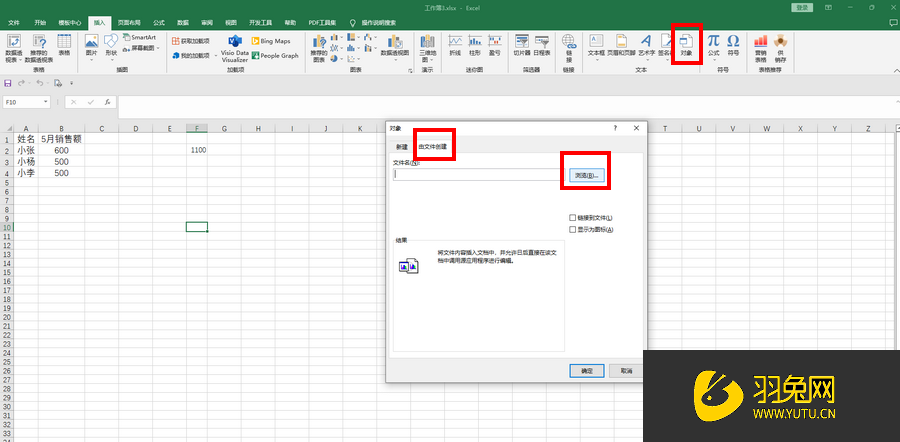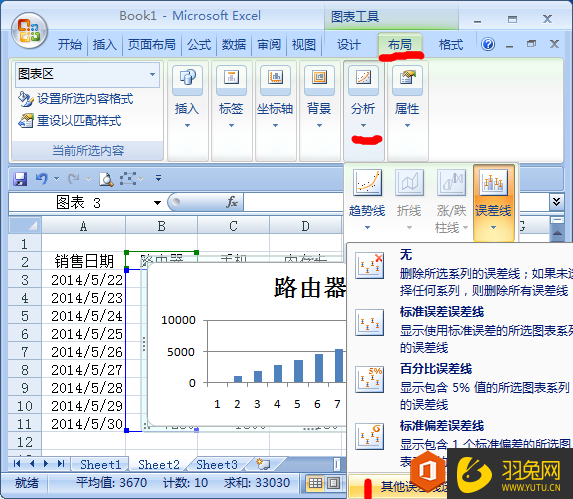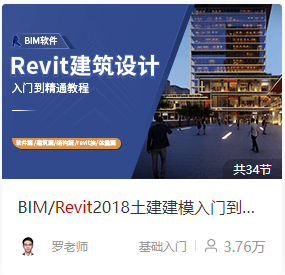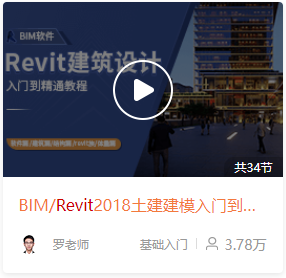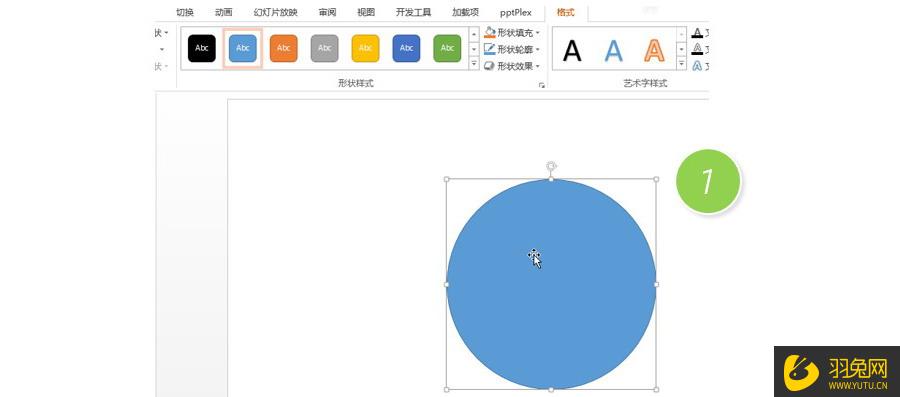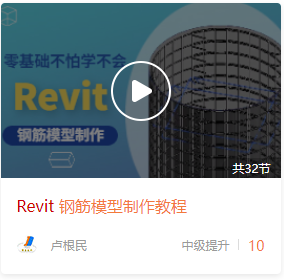PPT怎么制作局部环形图(ppt怎么制作局部环形图)优质
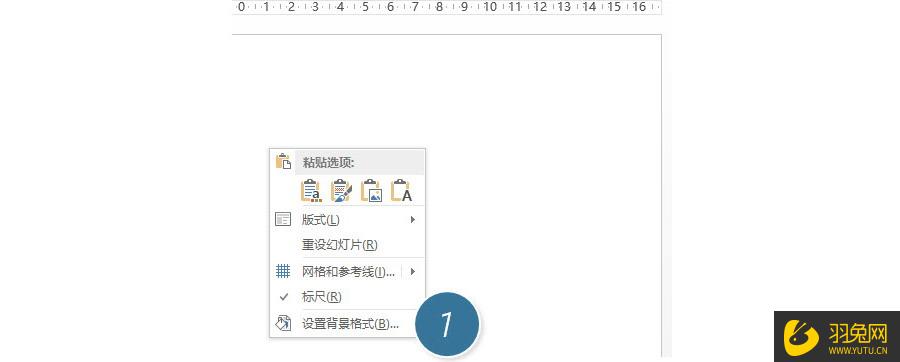
PPT制作局部环形图的方法:
【自学PPT。就上云渲染农场。云渲染农场精选视频课程。教你从0到1。让PPT炫酷惹人慕。今日推荐:WPS-PPT零基础入门到快速精通。3.91万用户的选择。带你认识PPT。了解PPT的各个功能。以及案例实操~】
新建一个PPT。在空白处点击鼠标右键。在新弹菜单中“设置背景格式”。(下图1处)
在新弹菜单中。将背景颜色设置为深灰黑色。具体可以用2013的颜色选色器去取之前样图的颜色。(下图2处)
首先利用“插入-形状-椭圆”。按住shift键拖拽一个白色圆形。并去掉轮廓线。
接着。选择“插入-形状-饼形”。按住Shift键。拖拽出一个饼形。(下图3处)
拖拽出来的饼形要比白色的圆大一些。并置于相同的圆心。并将饼形设置为与背景一样的颜色。并去除轮廓线。(这里为了让大家清楚与理解。牛闪闪并没有去除轮廓线)
选中饼图。点击鼠标右键。将其至于底层。将黑色饼形置于白圆的下方。(下图4处)
接着按照前面第3步。继续绘制一个饼图。饼图比之前的饼图还要大。然后旋转其方向。设置为灰色。并置于底层。效果如下图5处。注意此时旋转之前的黑色饼形可以方便遮挡灰色饼图的部分。使之让饼形看上去是环形。
继续重复第3步到第5步的绘制方法。就会绘制出如下结果。其实思路就是用黑色饼形遮挡住有颜色的饼形。
如果再做一层。并去掉黑色饼图的轮廓后。效果如下右图所示。
以上就是“PPT怎么制作局部环形图?”的相关解答内容了。相信对于正在被PPT制作困惑的你有很大的帮助作用。PPT。很多人选择模板套入。但实际这样的PPT是没有很好的吸睛效果的。想要吸睛。想要炫酷。就可以专业学习PPT技巧。来云渲染农场选择PPT自学视频课。提升PPT制作技能。让你的PPT炫酷起来~
PPT自学教程推荐:
更多精选教程文章推荐
以上是由资深渲染大师 小渲 整理编辑的,如果觉得对你有帮助,可以收藏或分享给身边的人
本文地址:http://www.hszkedu.com/48885.html ,转载请注明来源:云渲染教程网
友情提示:本站内容均为网友发布,并不代表本站立场,如果本站的信息无意侵犯了您的版权,请联系我们及时处理,分享目的仅供大家学习与参考,不代表云渲染农场的立场!